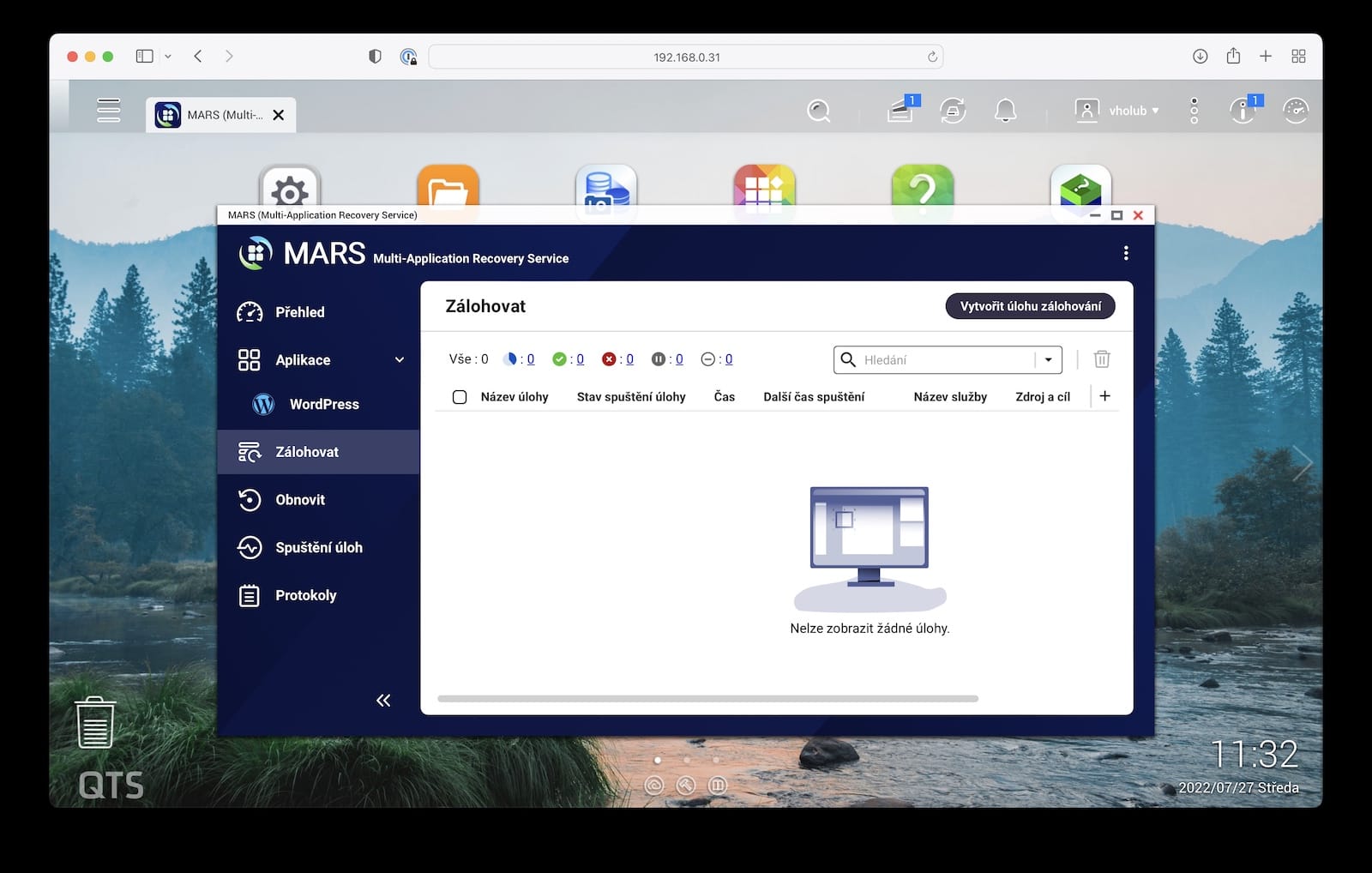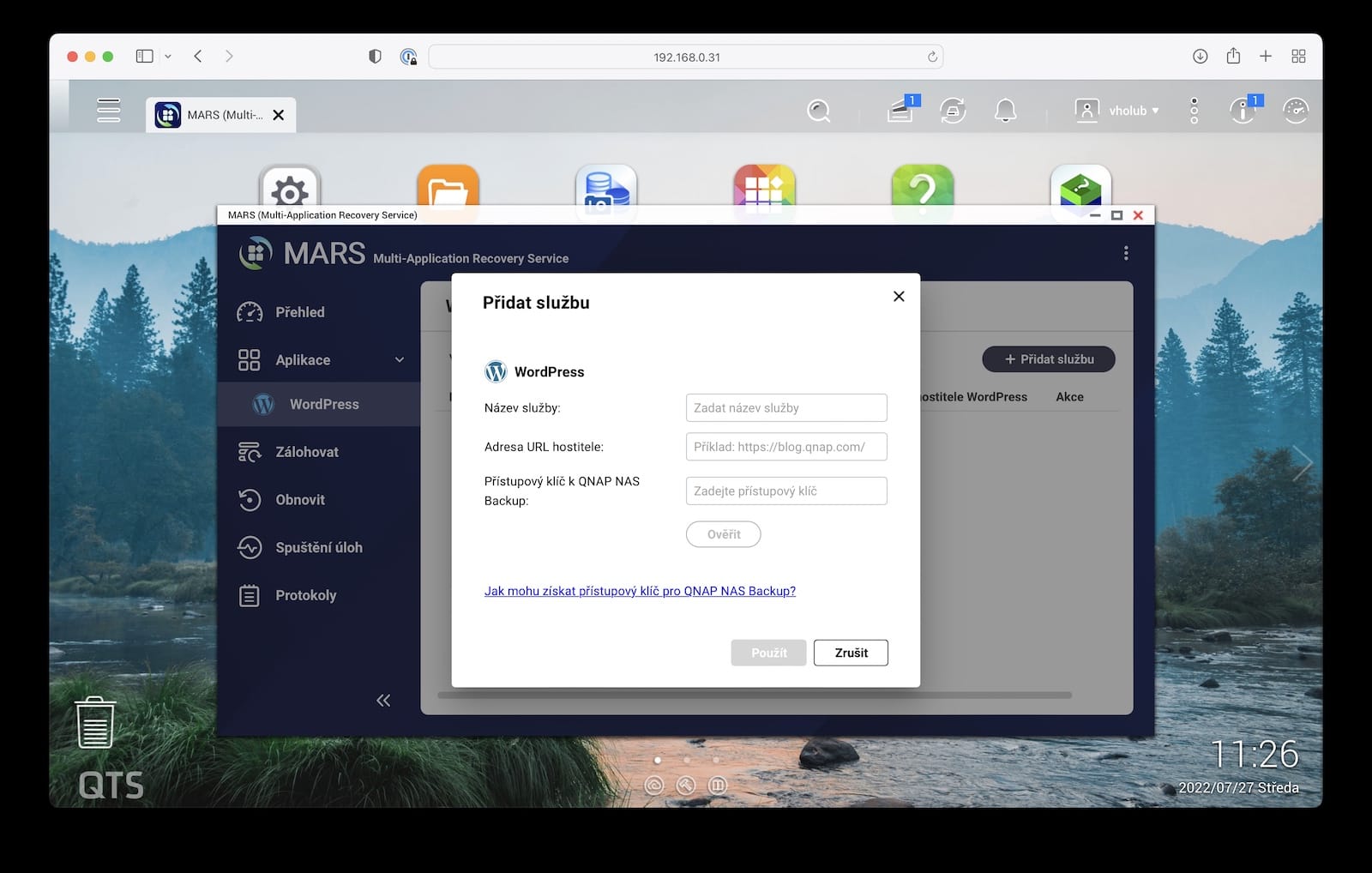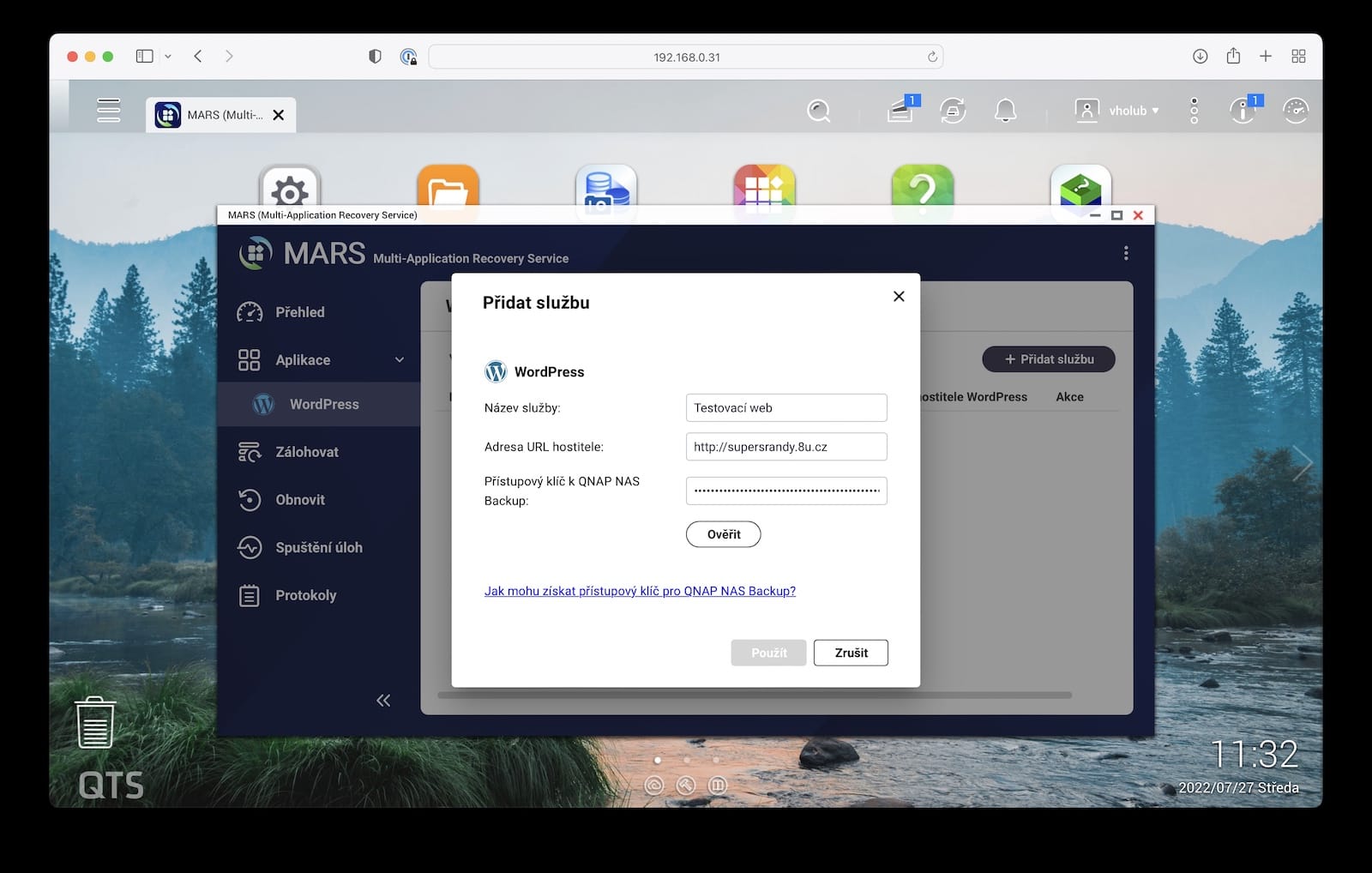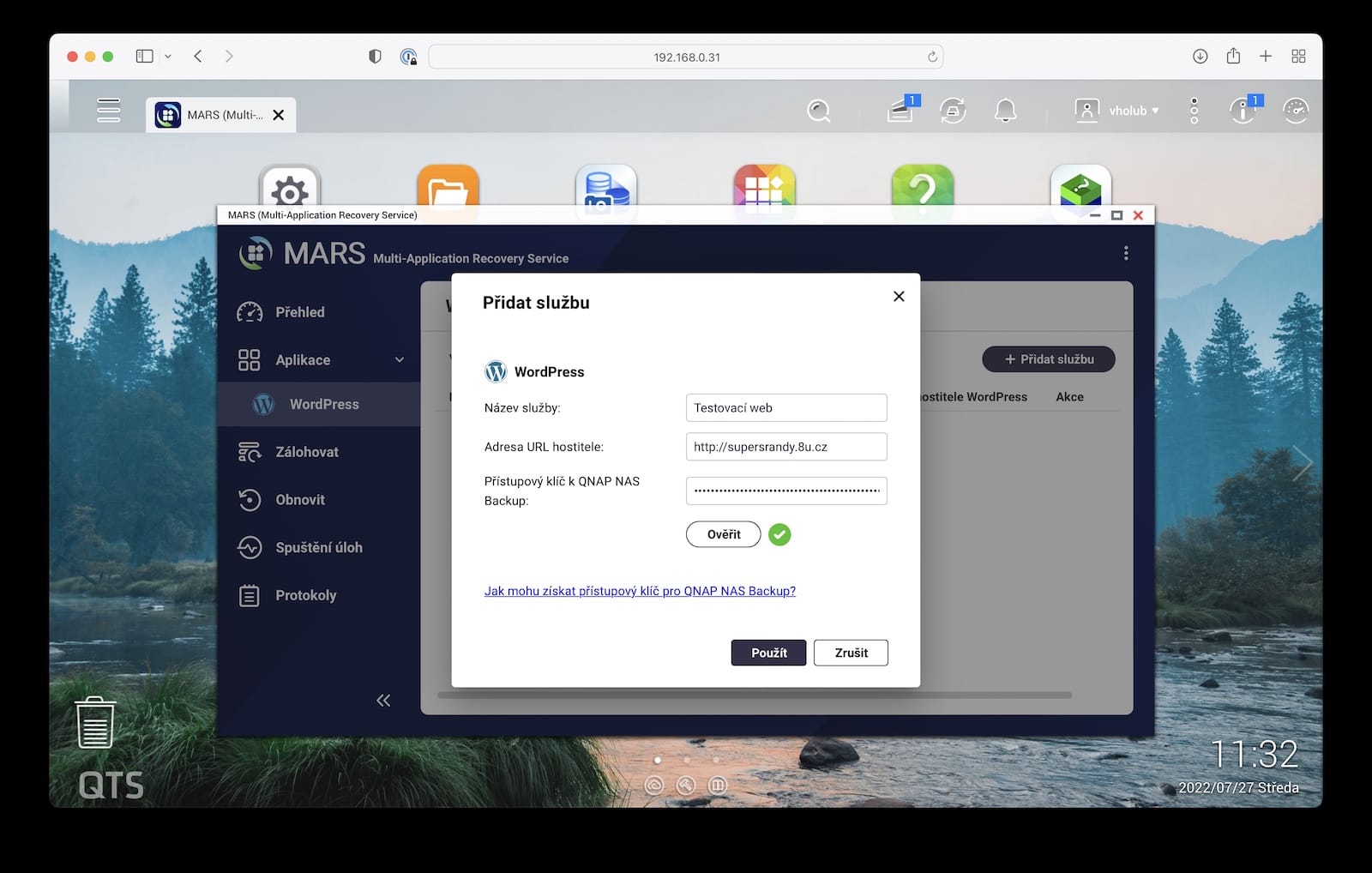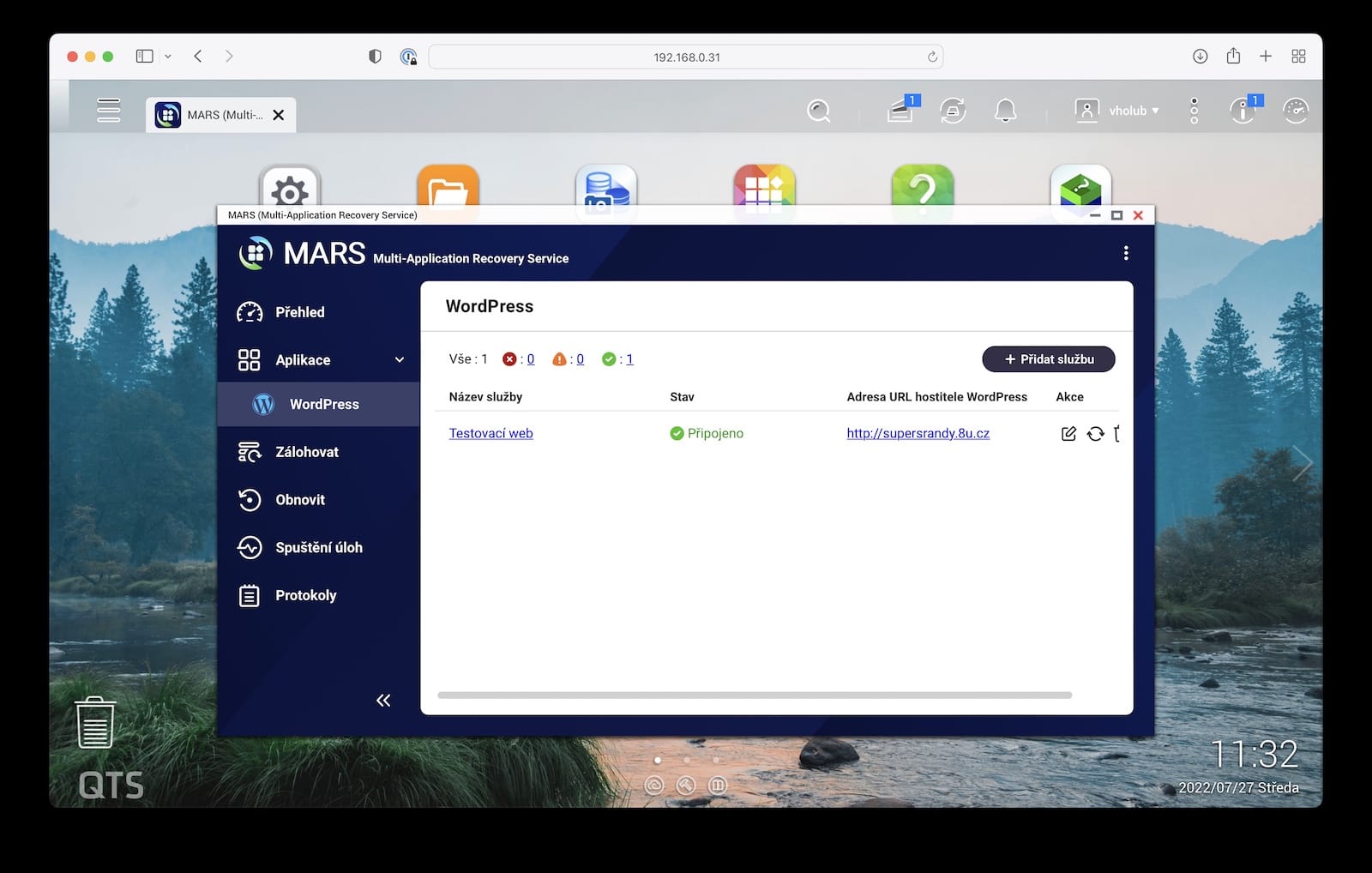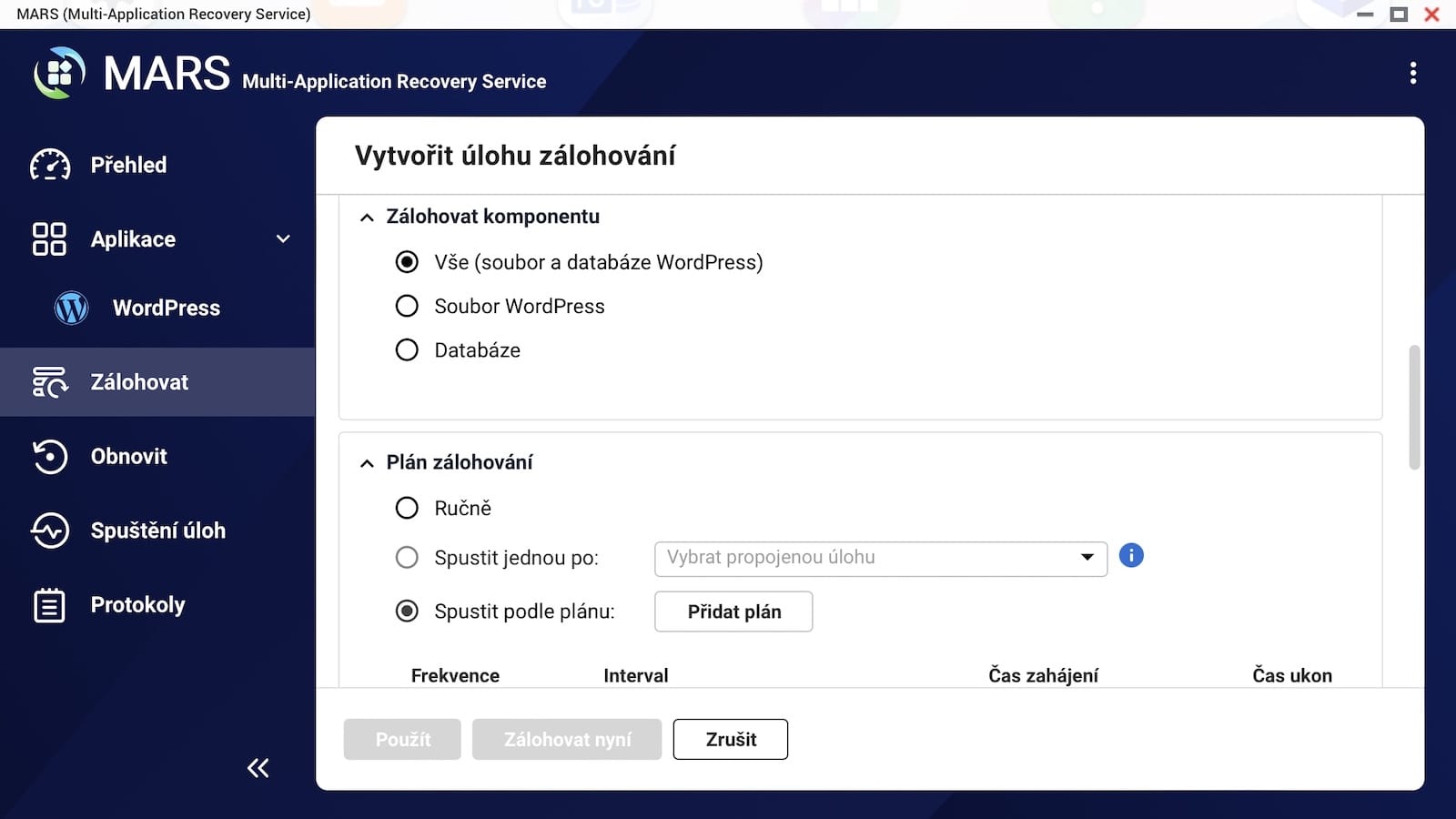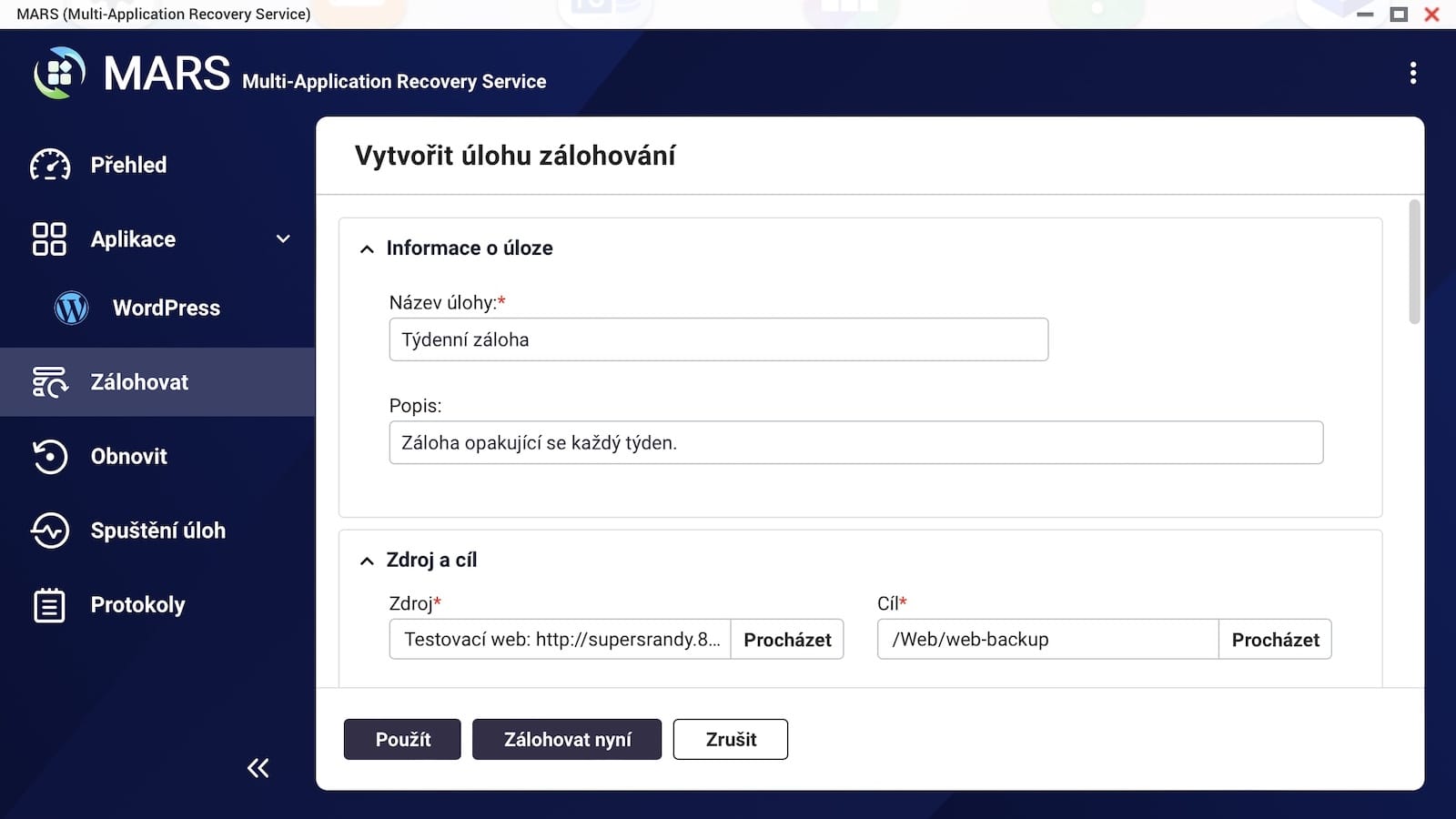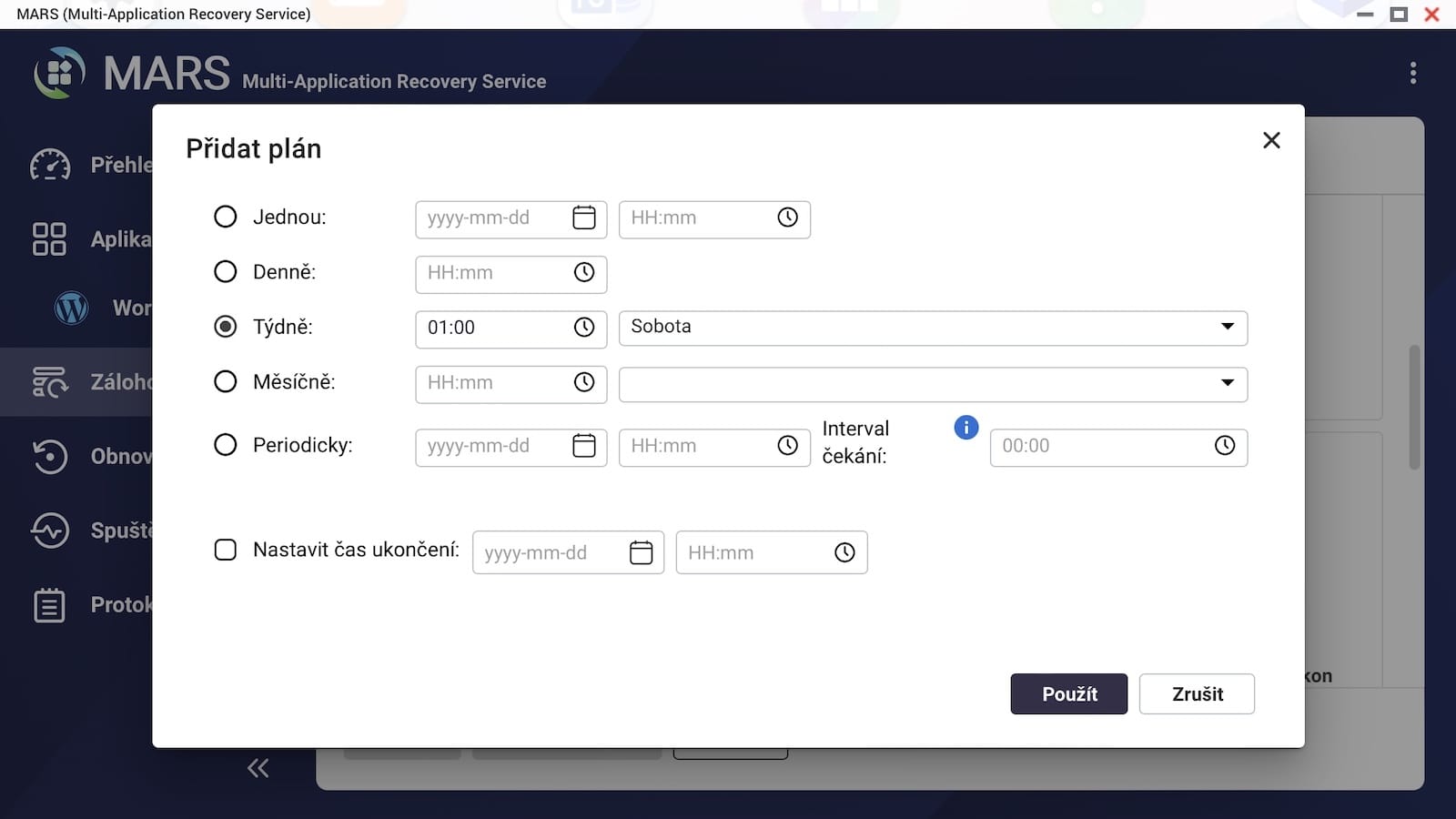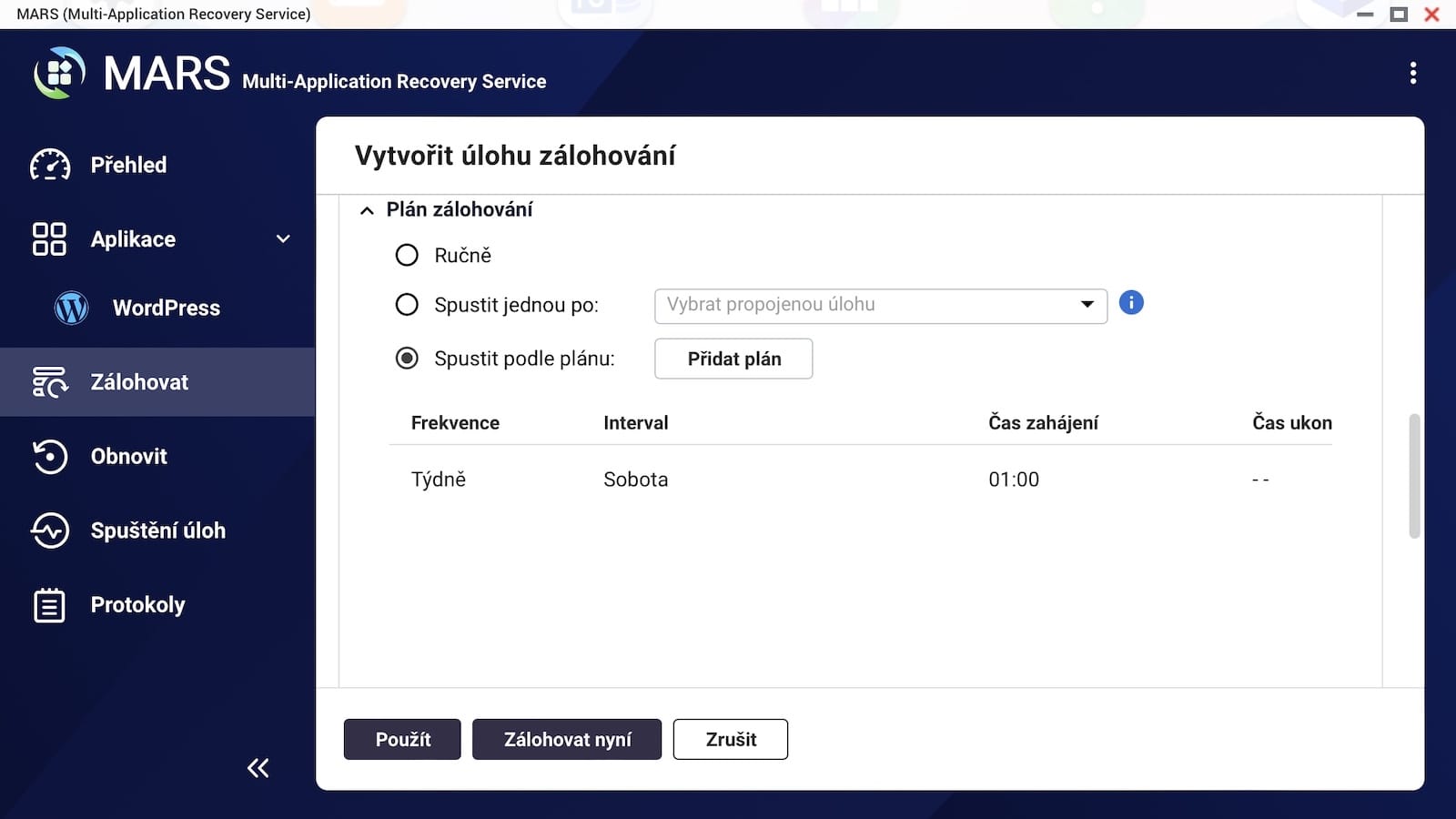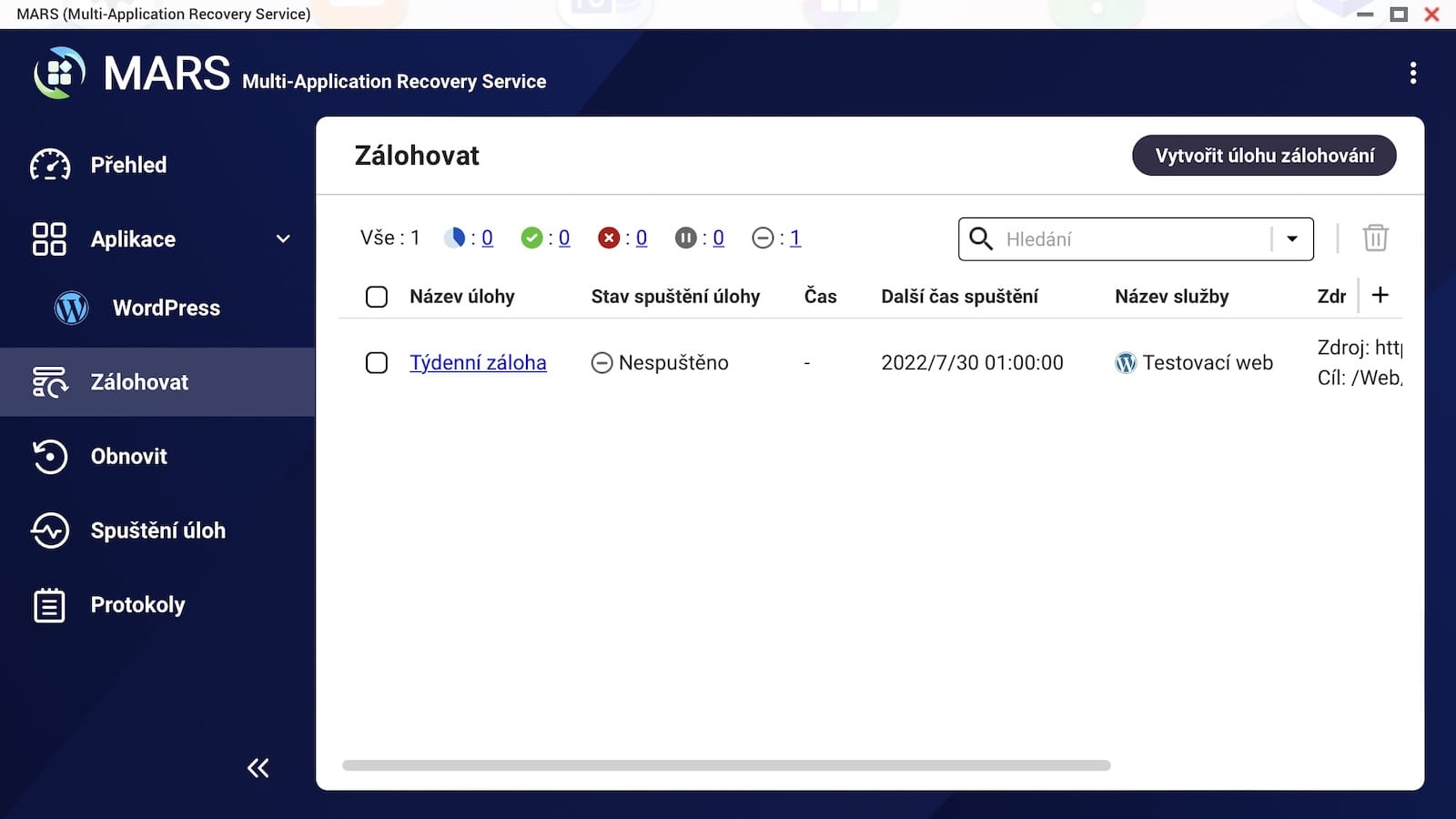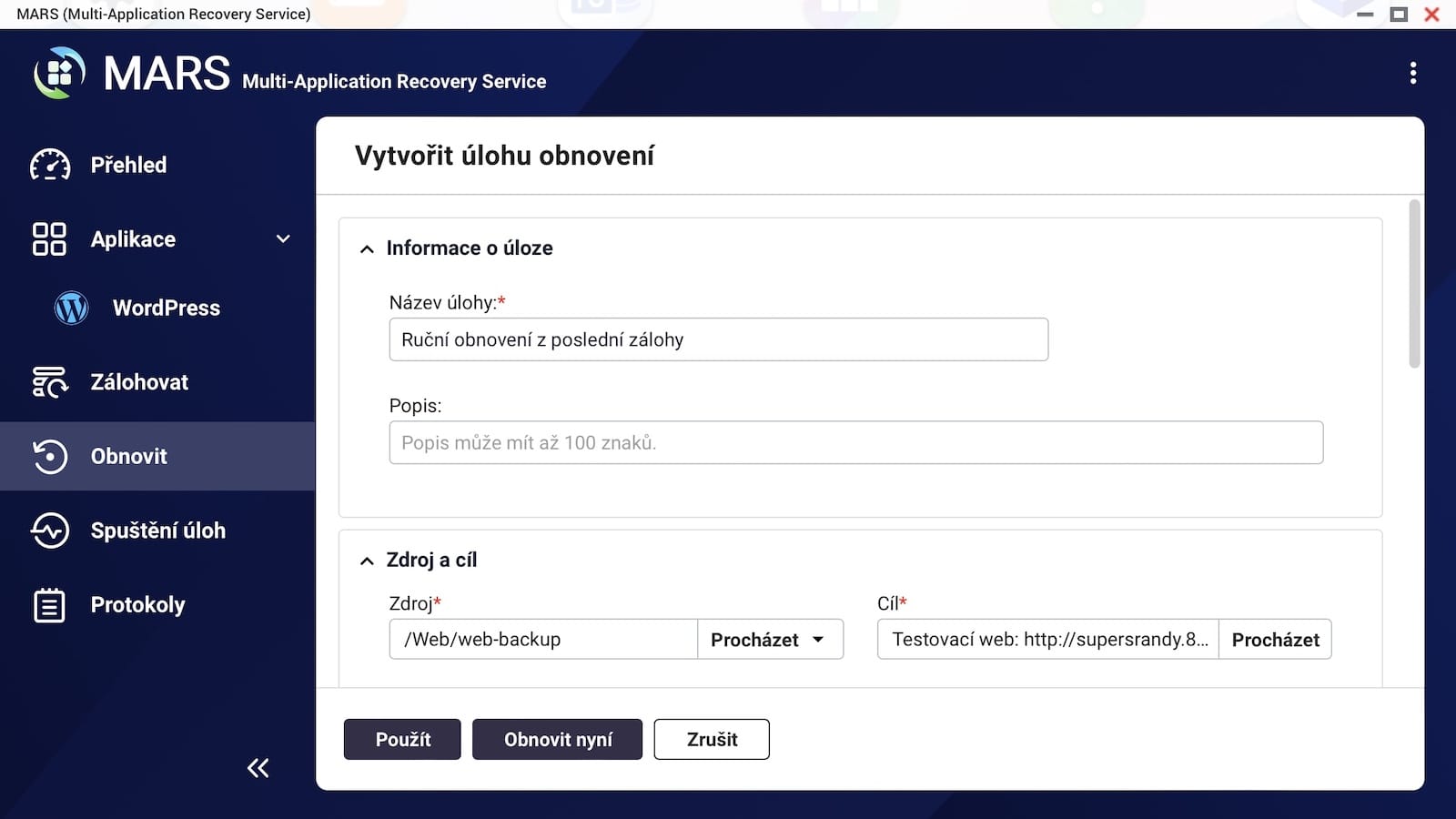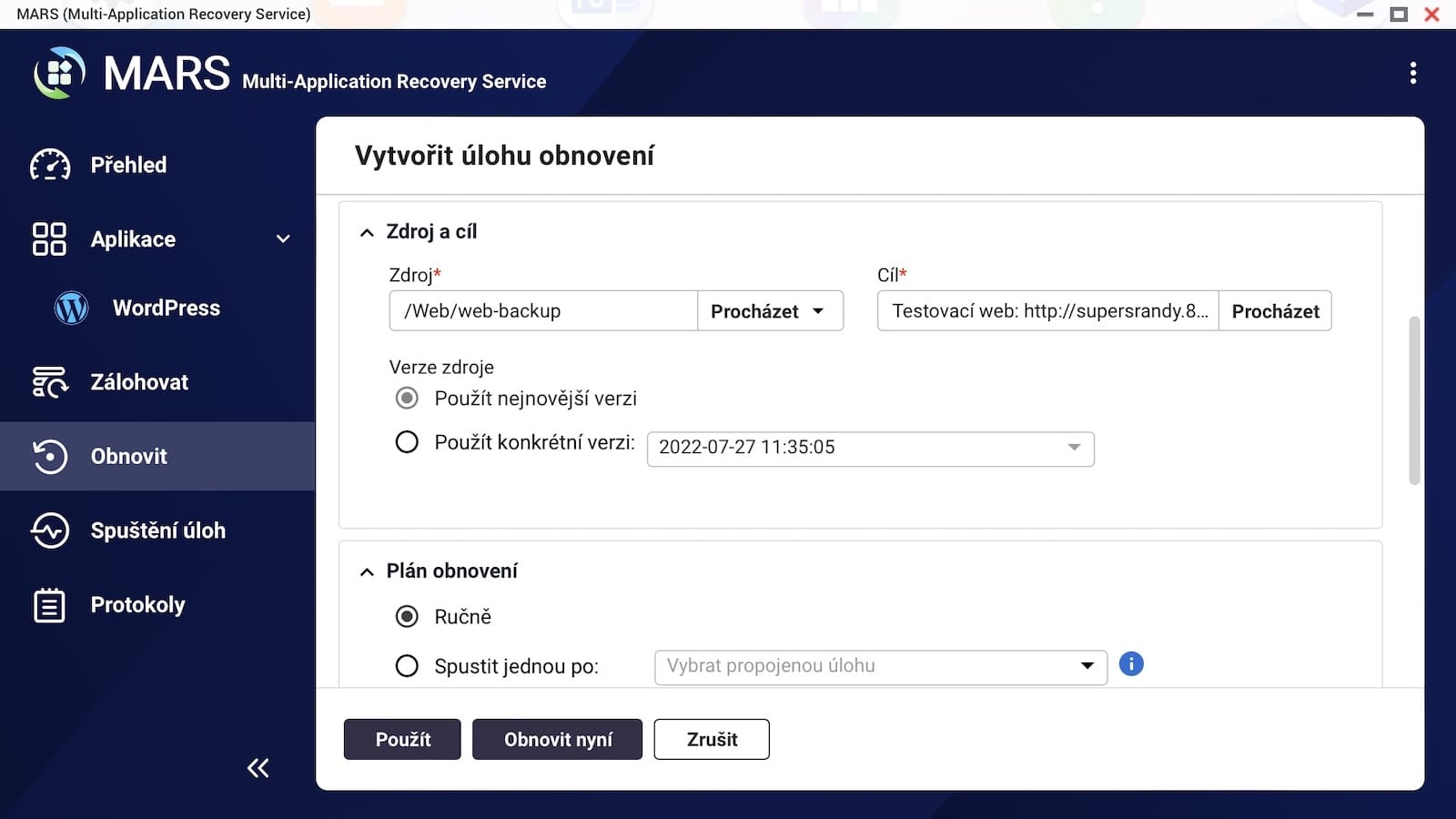Жақында сіз біздің журналдан QNAP TS-233 шолуының бірінші бөлімін оқи аласыз. Биыл QNAP жеке адамдар мен үй шаруашылықтары үшін өзінің тамаша өнімділігімен, бірқатар тамаша функцияларымен және ең бастысы қолайлы бағасымен таң қалдыратын жаңа NAS-пен мақтанады. Баға/өнімділік арақатынасы бойынша бұл өз санатындағы ең жақсы деректер қоймаларының бірі екені сөзсіз.
Болуы мүмкін сізді қызықтырады

Біздің шолуымыздың бірінші бөлігінде айтқанымыздай, бұл кішкентай нәрсе өзінің талғампаз дизайнымен өзіне назар аудара алады. Солай бола тұра, ең қызығы іште жасырылады. Бұл бөлімде біз QNAP TS-233 шын мәнінде не істей алатынын, ол нені басқара алатынын және тасымалдау жылдамдығына қатысты қалай жұмыс істейтінін бірге түсіндіреміз. Соңында біз өте қызықты шешімге назар аударамыз, соның арқасында NAS танымал WordPress-те жұмыс істейтін веб-презентациялардың автоматты сақтық көшірмесін аздап қиындықсыз басқара алады.
QTS операциялық жүйесі
QNAP брендінің деректер қоймаларының ажырамас бөлігі оның QTS операциялық жүйесі болып табылады. Шолуымыздың бір бөлігі ретінде біз нұсқамен жұмыс жасадық QTS 5.0.1. QNAP өз жүйесін үш негізгі тірекке – қарапайымдылыққа, жылдамдыққа және тұрақтылыққа – құрастырады, олар кейіннен бүкіл операцияда көрініс табады. Сондықтан, NAS-тен басқа, жүйенің өзін де мақтаған жөн, оның көмегімен сақтауды пайдалану әлдеқайда жағымды және оңайырақ. Бізде барлық орнатылған қолданбаларға, басқару панеліне, қолданбалы орталыққа және басқа қажетті құралдарға тікелей жұмыс үстелінде қол жеткізе аламыз.
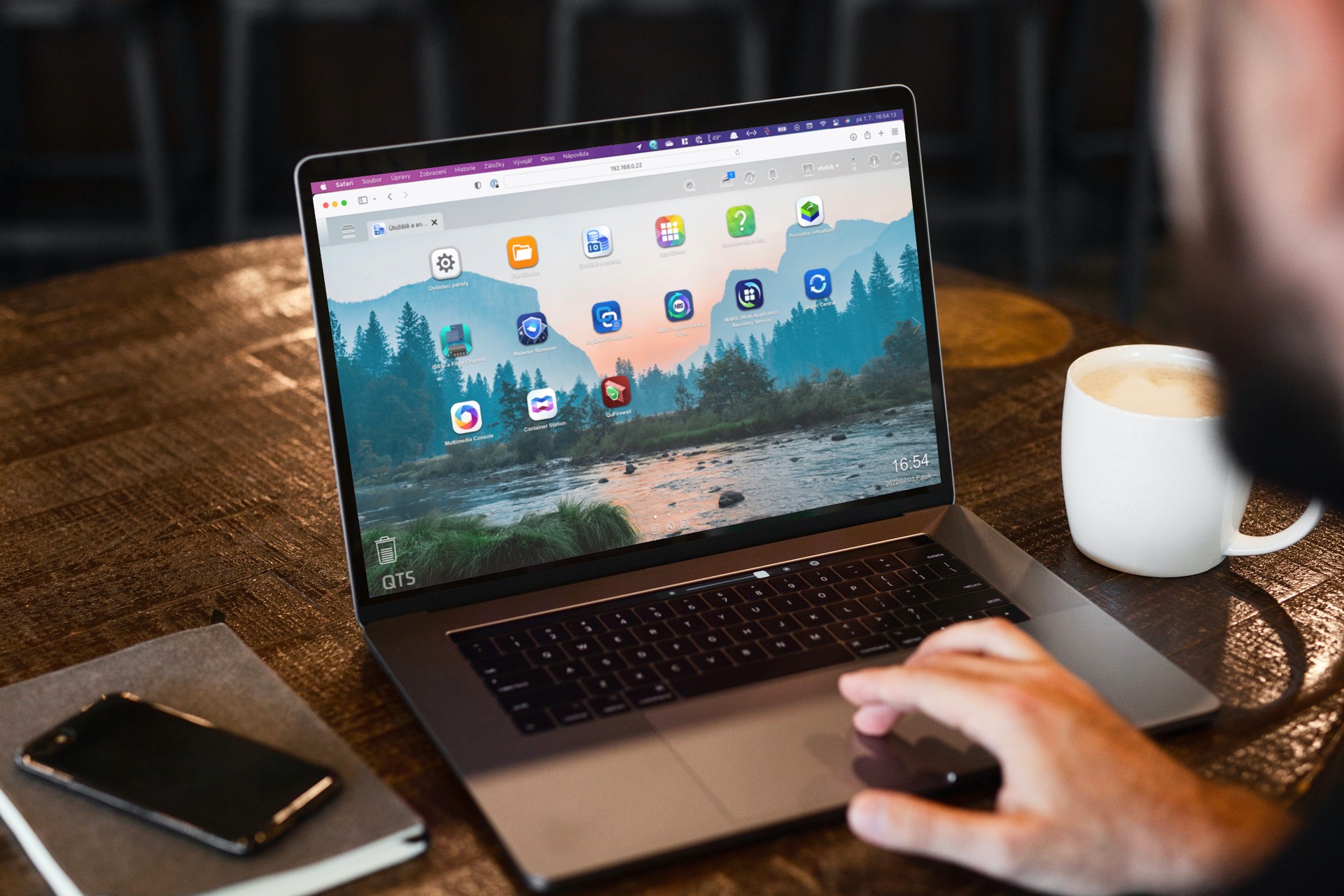
Мен өз басым аталған қолданбалы орталықта үлкен артықшылықты көріп отырмын, атап айтқанда App Center. NAS-ті не үшін пайдаланғымыз келсе де, бізге тек қолданбалар орталығынан қажетті қолданбаларды жүктеп алып, әрекетке бірден кірісу жеткілікті. Әрине, екінші жағынан, NAS-тің өзін бақылаудың нұсқалары да бар. Хабарландыру тақтасы мен хабарландырулардың көмегімен біз барлық әрекеттерге шолу жасаймыз және сақтаудың ағымдағы күйін дереу басқару панелінен табуға болады, онда температуралар, дискілерді және жадты пайдалану, қол жетімді ресурстарды пайдалану туралы ақпаратты таба аламыз. , онлайн қосылымдар және т.б.
QNAP TS-233: Тасымалдау жылдамдығы
Бірақ QNAP TS-233 NAS өзіне және оның тасымалдау жылдамдығына оралайық. Біздің шолудың алдыңғы бөлігінде айтқанымыздай, бұл модельде гигабиттік Ethernet бар, ол жылдамдықтың өзіне де байланысты. Тестілеудің өзі үшін біз екі әдісті қолдандық – белгілі AJA System Test Lite эталондық қосымшасы, сонымен қатар QTS жүйесінде қолжетімді ресурс мониторы қосымшасы, мұнда ол бүкіл деректерді сақтаудың жоғарыда аталған мониторингі үшін пайдаланылады. . Екі жағдайда да нәтижелер іс жүзінде бірдей болды.
Сондай-ақ, жоғарыда аталған AJA System Test Lite қосымшасында тестілеу сымсыз жүргізілгенін атап өткен жөн. Менің негізгі жұмыс құрылғым - M1 MacBook Air, мен оны көптеген жағдайларда ешқандай аксессуарсыз пайдаланамын. Осыған қарамастан, мен тестілеу кезінде, менің ойымша, нақты үлгіге қатысты қанағаттанарлық емес тамаша нәтижелерге қол жеткіздім.
AJA System Test Lite
AJA System Test Lite бағдарламасының бөлігі ретінде біз салыстырмалы түрде қарапайым конфигурацияны таңдадық. Қолданба 1биттік YUV кодекте 4K ажыратымдылығында (4096×2160 пиксель) 8 ГБ бейнені жазуды, содан кейін оқуды арнайы модельдеді. Алдымен жазу жылдамдығы 100 МБ/с белгісінен сәл жоғары болды. Дегенмен, нақты нәтиже жазу жылдамдығы 90 МБ/с және оқу жылдамдығы 42 МБ/с болды.

Ресурс мониторы
Ресурс мониторы құралы да салыстырмалы түрде ұқсас нәтижелер берді. Оның айтуынша, QNAP TS-233 файлдарды өз қоймасынан MacBook Air-қа шамамен 95 МБ/с жылдамдықпен жібере алды. Керісінше, кейбір файлдарды NAS жүйесіне тасымалдау және олардың сақтық көшірмесін жасау қажет болғанда, құрал шамамен 80 МБ/с жылдамдықты хабарлады.
Кабельді қосу
Дегенмен, егер біз NAS-ті тікелей қосатын болсақ, мысалы, үстелдік компьютер жағдайында, біз одан да жақсы нәтижелерге сене аламыз. Бұл жағдайда тасымалдау жылдамдығы жүктеп алу үшін шамамен 110 МБ/с және жүктеп салу үшін 100 МБ/с құрайды.
Жасанды интеллекттің күші
Шолуымыздың бірінші бөлігінде біз бір маңызды фактіні атап өттік. Төрт ядролы ARM процессорымен қатар NPU немесе нейрондық желіні өңдеу блогы ретінде белгіленген арнайы процессор да бар, ол бүкіл құрылғының мүмкіндіктерін айтарлықтай кеңейтеді. Бұл чип жасанды интеллектпен жұмыс істеуге бағытталған және осылайша бүкіл өнімділікті арттыруға айтарлықтай қатысады. Өйткені, бұл процессордың әлеуеті біз үшін бөтен емес, өйткені біз бірнеше жылдар бойы Apple Silicon бар iPhone және Mac компьютерлерімізде іс жүзінде бірдей түрін таптық, онда ол Neural Engine атауына ие және сол мақсаттарға қызмет етеді.
Жоғарыда аталған iPhone телефондары сияқты, QNAP TS-233 NPU машиналық оқытумен, яғни жалпы жасанды интеллект мүмкіндіктерімен жұмыс істейді. Біз оған фотосуреттеріміздегі беттер мен заттарды найзағайдай жылдам тану үшін алғыс айта аламыз, бұл мұндай құрылғы жағдайында өте ыңғайлы. Іс жүзінде әрбір адам NAS-тен өзінің бұлттық қоймасын жасай алады - мысалы, толық фотогалерея түрінде.
QuMagic
Осы мақсаттар үшін NAS-ті фотосуреттер үшін бұлттық қойма ретінде пайдалана алатын QTS ішінде QuMagie қолданбасын орнатуға болады. Содан кейін интерфейс, мысалы, iCloud-тағы Google Photos немесе Photos-қа ұқсайды. Дәл осы сегментте NPU салыстырмалы түрде маңызды рөл атқарады. Ол нысанды сәйкестендіруді және бетті тануды айтарлықтай жеңілдетеді және жылдамдатады, соған сәйкес ол жеке суреттер мен бейнелерді автоматты түрде санаттарға бөледі. Бүкіл галереяның сақтық көшірмесін жасау тек фондық режимде мінсіз орындалып қана қоймайды, сонымен бірге жеке суреттер бірден сұрыпталатынына сенімдіміз.
Болуы мүмкін сізді қызықтырады
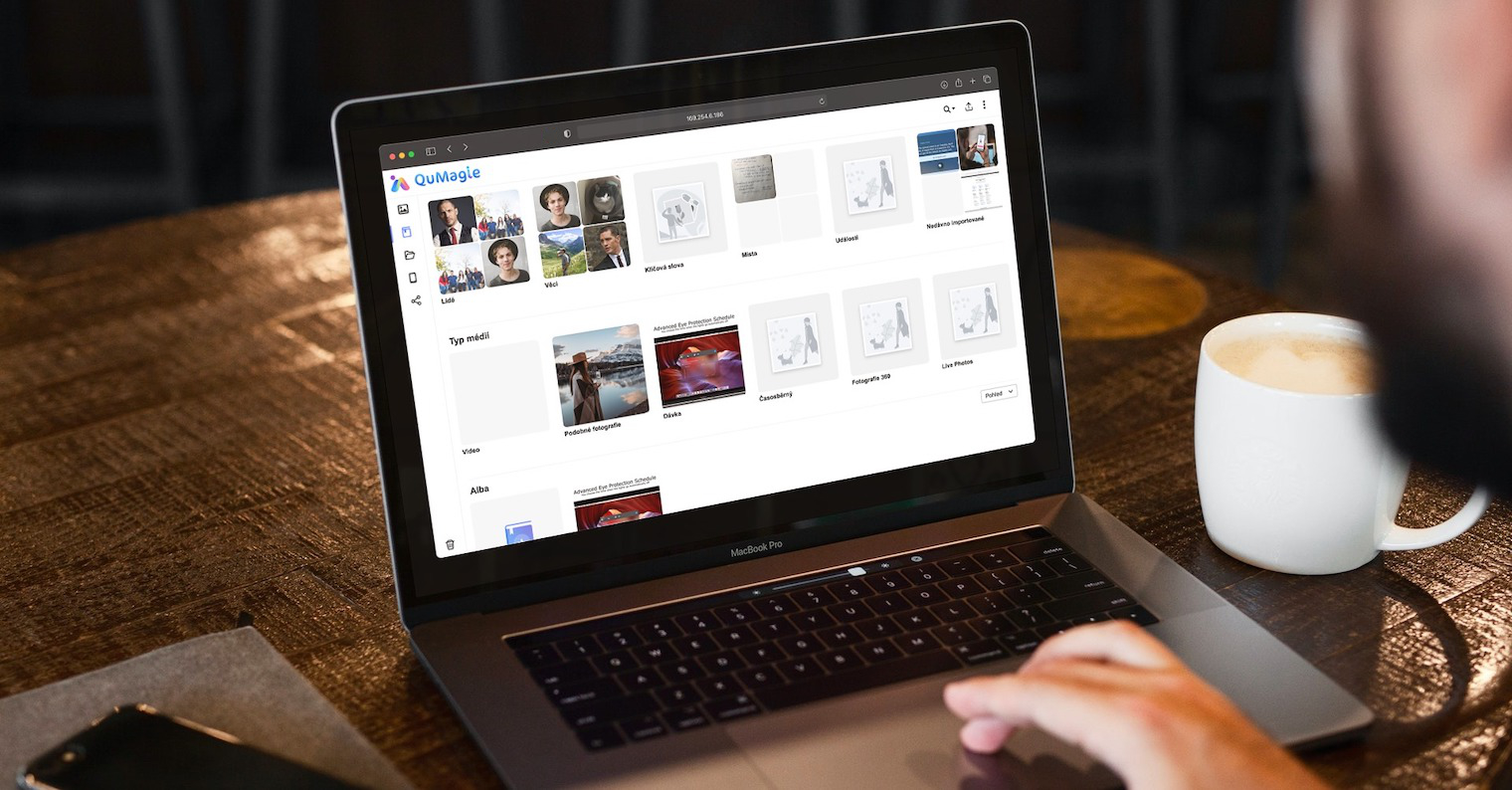
Дәл осы қабілет мені жаңадан бастағандар мен жеке тұлғаларға бағытталған негізгі NAS жағдайында таң қалдырды. Менің ойымша, бұл осы қол жетімді модельдің ең жақсы мүмкіндіктерінің бірі. Деректерді сақтаудың негізгі міндеті, әрине, сақтық көшірме жасау болып табылады. Фотосуреттерімізді қауіпсіз сақтай алатын және оларды автоматты түрде сұрыптауға мүмкіндік беретін жеке бұлттық жадты жасау мүмкіндігі бар. Сонымен қатар, біз фотосуреттерге кез келген жерден қол жеткізе аламыз. QuMagie қолданбасы веб-интерфейс бөлігі ретінде немесе iOS қолданбасы ретінде қол жетімді (App Store) және Android (Google Play).
WordPress сайттарының автоматты сақтық көшірмесі
Маусым айының ортасында QNAP WordPress үшін лицензиясыз кешенді сақтық көшірме жасау шешімін ұсынғанда өте қызықты жаңалықпен келді. Біз WordPress-ті әлемдегі барлық веб-сайттардың 40% артта тұрған ең танымал редакциялық жүйелердің бірі деп айта аламыз. Сондықтан біз жаңа сақтық көшірме жүйесін тікелей QNAP TS-233 құрылғысында сынап көрдік және оның бұл тапсырманы қалай орындайтынын түсіндірдік.
Адамдар өздерінің деректеріне көбірек қамқорлық жасап, олардың сақтық көшірмесін жүйелі түрде жасап жатса да, веб-қосымшалар жағдайында олар соншалықты сақ болудың қажеті жоқ. Сонымен бірге әлемде кибершабуылдар саны артып келеді. Сондықтан WordPress-те жасалған веб-сайтты басқаратын болсаңыз, оның сақтық көшірмесін жасауға уақыт бөлгеніңіз дұрыс. Бақытымызға орай, QNAP NAS көмегімен мұны автоматты түрде шешуге болады - тек сақтық көшірме жасау ғана емес, сонымен қатар мүмкін болатын көшіру.
MARS
WordPress жүйесінде жасалған веб-сайттардың сақтық көшірмесін жасау үшін MARS (Multi-Application Recovery Service) қолданбасы пайдаланылады, оны кез келген адам қолданба орталығынан QTS ішінде жүктеп ала алады. Содан кейін оны пайдалану өте қарапайым. Бірақ біз оған жарық түсірмес бұрын, алдымен WordPress әкімшілігіне өтіп, QNAP NAS Backup плагинін орнату керек. Соңғысы бізге екі маңызды ақпарат береді - хост URL мекенжайы (веб-сайтқа сілтеме) және кіру кілті.
Енді біз жоғарыда аталған MARS қолданбасына орала аламыз. Сол жақтағы панельден бөлімде Қолданба, таңдалуы керек WordPress және жоғарғы оң жақтағы түймені басыңыз Қызметті қосыңыз. Диалогтық терезе пайда болады, онда бағдарлама бізден кез келгенін сұрайды Қызметтің атауы, оңай сәйкестендіру үшін пайдаланылады (мысалы, бірнеше веб-сайттардың сақтық көшірмесін осылай жасағанда), Хосттың URL мекенжайы a QNAP NAS сақтық көшірме кіру кілті. Сонымен, біз аталған плагиннен деректерді толтырамыз және түймесін басыңыз Тексеру. Егер біз бәрін дұрыс енгізсек, жасыл ысқырық пайда болады және біз қызметті түйме арқылы сақтай аламыз Қолданыңыз. Қазір қажетті дайындықты аяқтадық.
Соңғы кезеңде сақтық көшірме жүйесін орнату жеткілікті. Бұл қадамда біз бөлімге өтуіміз керек Сақтық көшірме жасау (сол жақтағы панельден) және жоғарғы оң жақтан таңдаңыз Сақтық көшірме жұмысын жасаңыз. Әрі қарай, бұл өзімізге және біздің жеке қалауымызға байланысты. Ең бастысы - кез келгенін толтыру Жұмыс атауы, Дереккөз (біз біраз уақыт бұрын сақтаған қызметімізді таңдаймыз), Мақсат (NAS жадындағы орын) және одан кейін нақты сақтық көшірме жасау керек нәрсені таңдаңыз. Бұл қадамда үш опция ұсынылады - біз сақтық көшірме жасай аламыз барлығы (файл және дерекқор), немесе керісінше сәйкесінше құрамдастардың біреуі ғана субор, немесе дерекқор. Соңында сізге тек сақтық көшірме жоспарын орнату керек. Біз мұны қолмен бастауға болады, мысалы, сақтық көшірме жасауды орнатуға болады, мысалы, күніне бір рет, апта сайын, ай сайын немесе мерзімді түрде. Осыған байланысты бұл әр пайдаланушыға байланысты. Толық процесті жоғарыда тіркелген галереядан таба аласыз.
Шрнути
Тұтастай алғанда, QNAP TS-233 NAS қазіргі уақытта жаңадан бастаушылар мен үй шаруашылықтары үшін ең жақсы таңдау болып табылады, бірақ ол, мысалы, шағын кәсіпорындарда немесе кеңселерде қолданылуын табады. Біз баға/функция/өнімділік арақатынасында жақсырақ үлгі таба алмадық. Бірнеше рет айтқанымыздай, бұл модель операциялық жүйенің арқасында минималистік дизайнымен, тамаша өнімділігімен және кең мүмкіндіктерімен қуантады. Сонымен қатар, бұл екі позициялық деректер қоймасы болғандықтан, RAID1 дискінің массивін орнату арқылы деректерді қорғауды орнату мүмкіндігі де бар.
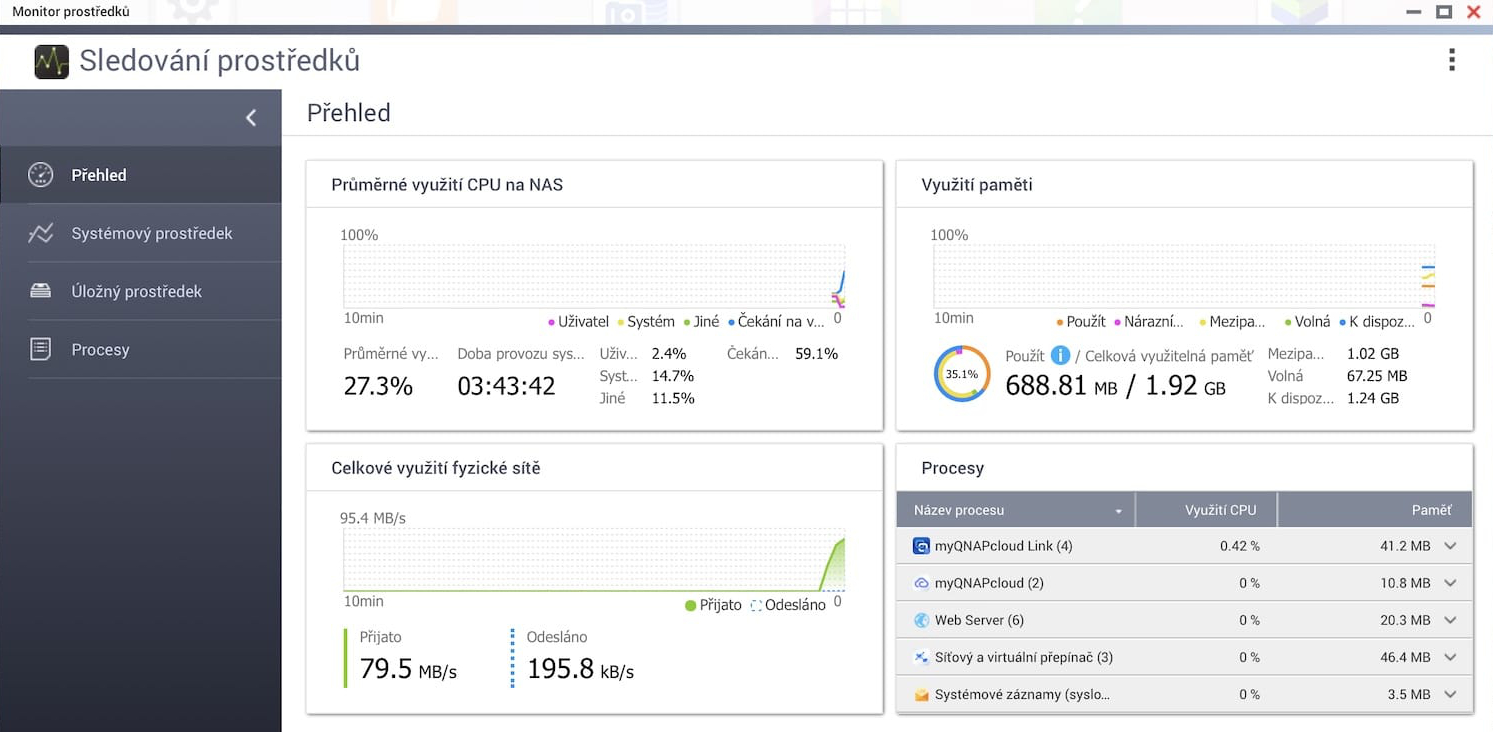
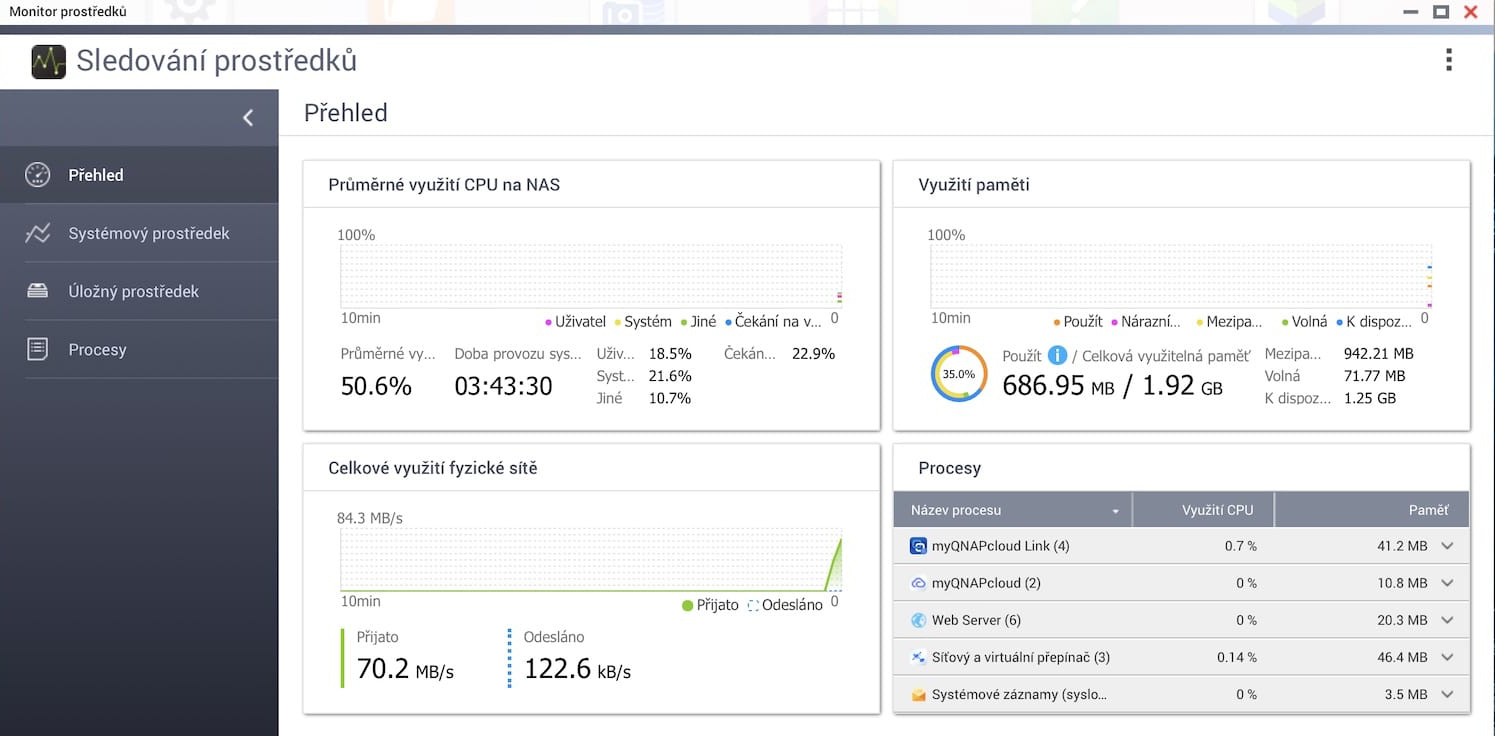
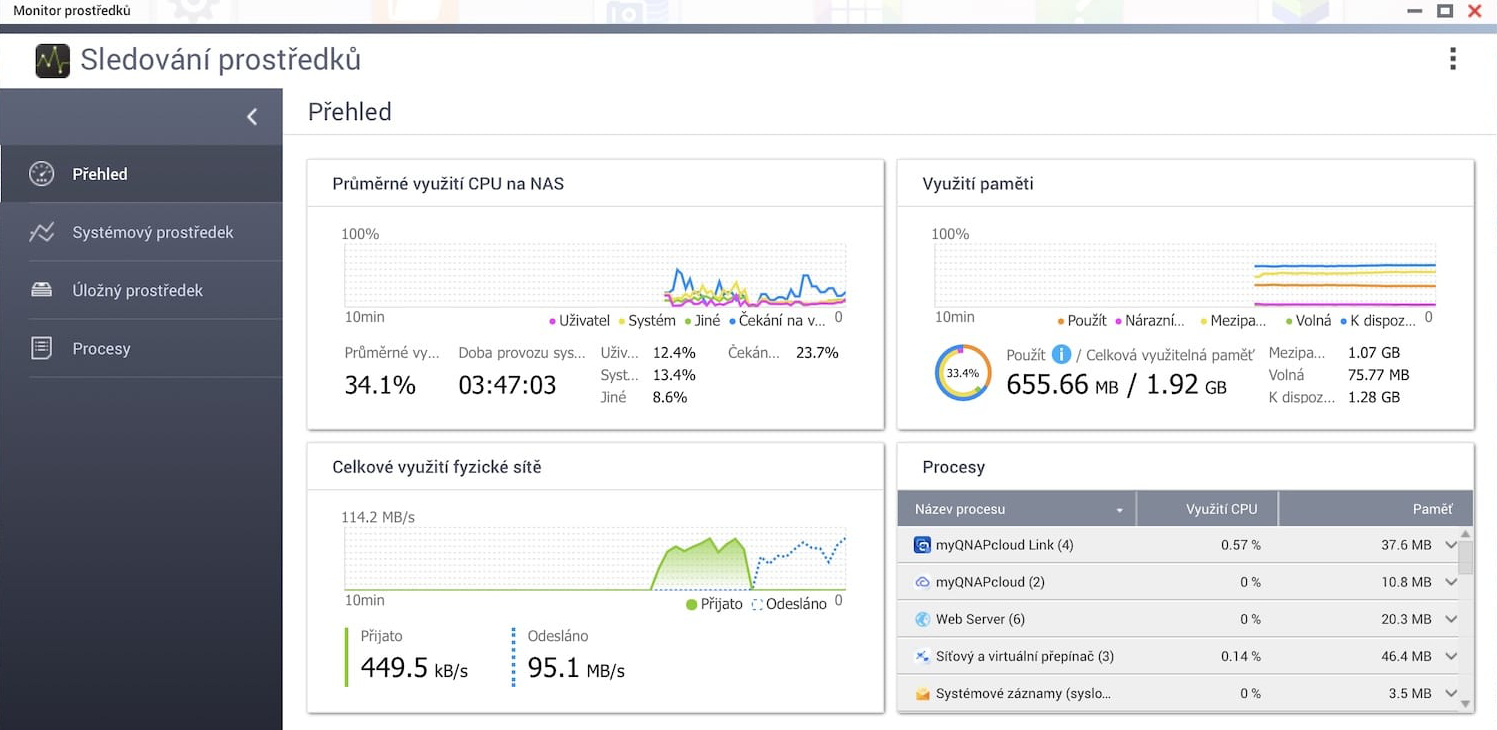







 Apple компаниясымен бүкіл әлем бойынша ұшу
Apple компаниясымен бүкіл әлем бойынша ұшу